Si utilizas constantemente tu portátil conectado a la red eléctrica, la batería suele mantenerse siempre al 100%, lo cual no es muy bueno para mantener la salud de la batería. Es mejor que los ciclos constantes de carga-descarga, pero más recomendable sería limitar la carga al 60-80%.
Ajustes de límite de carga de la batería en BIOS (UEFI)
Antes de buscar herramientas adicionales para establecer el nivel de carga de la batería, te recomiendo que revises el BIOS/UEFI de tu portátil (consulta cómo acceder al BIOS de un ordenador o portátil). Algunos fabricantes ofrecen opciones específicas para modelos de portátiles.
Por ejemplo, en uno de mis portátiles Dell puedo configurar la «Primary Battery Charge Configuration» en la sección «Power Management»: elegir uno de los perfiles predeterminados o indicar los propios parámetros de inicio y finalización de la carga.
Hay configuraciones similares en dispositivos Dell Alienware, algunos portátiles HP, Microsoft Surface y, no lo descarto, que también lo tienen en otros.
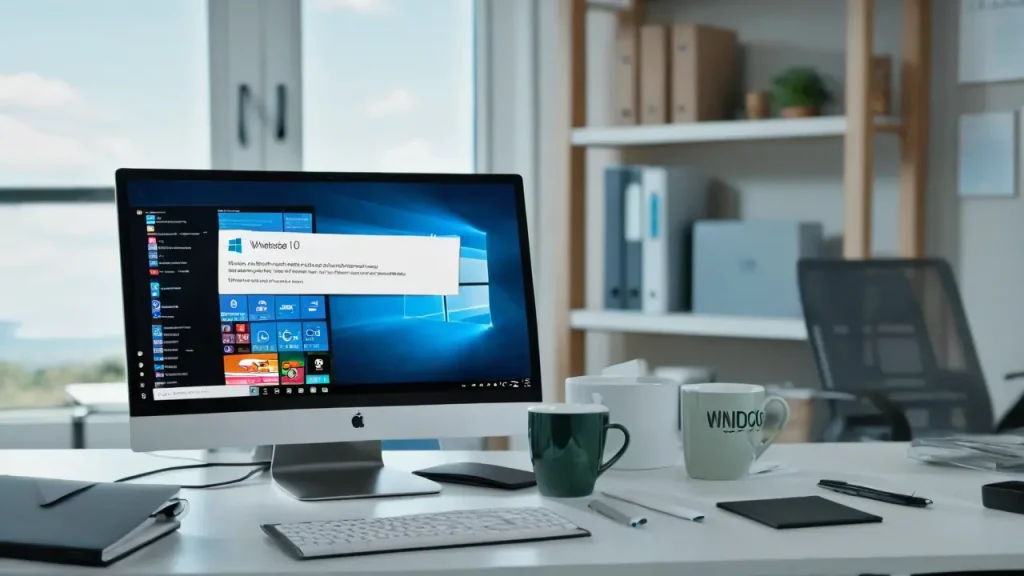
Utilidades propietarias de los fabricantes de portátiles para limitar la carga de la batería
Muchos fabricantes de portátiles ofrecen sus propias herramientas de gestión del portátil, que también se pueden utilizar para limitar la carga de la batería.
Algunos portátiles permiten configurar manualmente el nivel máximo de carga, mientras que otros ofrecen perfiles preestablecidos para prolongar la vida útil de la batería, limitando la carga a un nivel inferior al 100%. Ten en cuenta que esta función puede no estar disponible en todos los modelos.
Aquí hay algunos ejemplos de aplicaciones que ofrecen esta funcionalidad:
- Acer — la aplicación Acer Care Center, para algunos modelos, la opción de limitar la carga de la batería al 80% se encuentra en la pestaña «Verificación»
- ASUS — la configuración está disponible en la aplicación MyASUS en la sección «Personalización». Se puede limitar la carga al 60% o al 80%.
- Dell — en la aplicación Dell Power Manager, sección «Carga avanzada».
- Gigabyte — en el Gigabyte Control Center se puede configurar manualmente el límite de carga (para Aero, utilizo AeroCtl como una alternativa más ligera, se muestra en la captura de pantalla).
- Huawei/Honor — sección «Protección de batería» en la aplicación PC Manager.
- Lenovo — en la aplicación Lenovo Vantage.
- LG Gram — sección de administración de energía en LG Control Center.
- MSI — en la aplicación DragonCenter hay dos opciones: una limita la carga al 80% y la otra al 60%.
Quizás tengas tus propias soluciones para configurar el nivel de carga de la batería o conozcas aplicaciones y enfoques implementados en marcas de portátiles no mencionadas aquí. Si es así, tu comentario a la artículo podría ser útil.



















